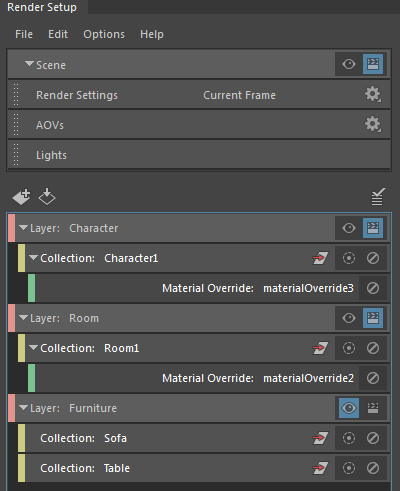バッチ レンダリング
各レンダーレイヤで クリックして、レンダリング可能なレイヤとして設定します。
クリックして、レンダリング可能なレイヤとして設定します。 はレイヤがレンダリング可能であることを示し、
はレイヤがレンダリング可能であることを示し、 はレイヤがレンダリング不可能なことを示します。
はレイヤがレンダリング不可能なことを示します。
バッチ レンダリング時には、レンダリング可能に設定されているレンダー レイヤごと個別のフォルダが作成されます。さらに、masterLayer フォルダも作成されます。レンダリング可能に設定されていないレンダー レイヤはレンダリングされません。
たとえば、2 つのレンダー レイヤがレンダリング可能に設定され、一方が character という名前で、もう一方が room という名前である場合、バッチ レンダー後に、次の 3 つのフォルダがイメージ出力ディレクトリに作成されます。
- シーン レイヤのレンダリングされたイメージを含む「masterLayer」
- キャラクタ レイヤのレンダリングされたイメージを含む「character」
- ルーム レイヤのレンダリングされたイメージを含む「room」
バッチ レンダリング プロセス中は、レイヤがレンダリングされているかどうかが  アイコンのみで示されます。レイヤを表示するように設定されているかどうか
アイコンのみで示されます。レイヤを表示するように設定されているかどうか  は、バッチ レンダリングの出力には関係ありません。詳細については、以下の「インタラクティブ レンダリング」を参照してください。
は、バッチ レンダリングの出力には関係ありません。詳細については、以下の「インタラクティブ レンダリング」を参照してください。
複数のレイヤをレンダリング可能に設定する
レイヤを選択して  をクリックすると、複数のレイヤをバッチ レンダリング可能に同時に設定することができます。
をクリックすると、複数のレイヤをバッチ レンダリング可能に同時に設定することができます。 状態のアイコンをクリックすると、アイコンがオンに切り替わり、選択されたすべてのレイヤがレンダリング可能に設定されます。一方、
状態のアイコンをクリックすると、アイコンがオンに切り替わり、選択されたすべてのレイヤがレンダリング可能に設定されます。一方、 状態のアイコンをクリックすると、アイコンがオフに切り替わり、選択したすべてのレイヤがレンダリング不可能に設定されます。わかりやすくなるように、レイヤを選択した後にアイコンの上にマウスを置くと、ツールチップが表示され、レイヤの設定先の状態が示されます。
状態のアイコンをクリックすると、アイコンがオフに切り替わり、選択したすべてのレイヤがレンダリング不可能に設定されます。わかりやすくなるように、レイヤを選択した後にアイコンの上にマウスを置くと、ツールチップが表示され、レイヤの設定先の状態が示されます。
レイヤのレンダリング可能状態を変更するには、レイヤ自身を選択する必要があります。レイヤのコレクションまたはオーバーライドのみを選択することはできません。
この例では、 をクリックすると、円錐および立方体レイヤがレンダリング可能に設定されます。円柱レイヤについては、レイヤ自身ではなく、レイヤのコレクションが選択されているため、レンダリング不可能なままになります。
をクリックすると、円錐および立方体レイヤがレンダリング可能に設定されます。円柱レイヤについては、レイヤ自身ではなく、レイヤのコレクションが選択されているため、レンダリング不可能なままになります。
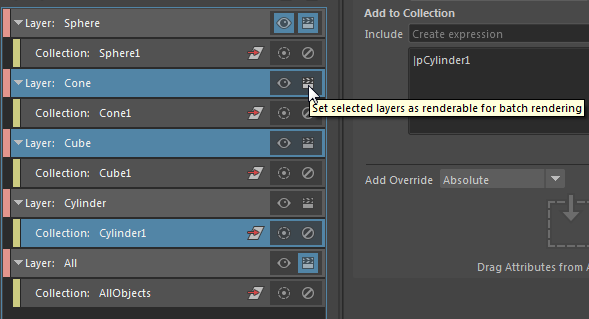
レンダリングの設定と旧式のレンダー レイヤ
Maya のプリファレンスで優先レンダー設定システム(Preferred Render Setup System)に切り替えることなくレンダリング設定または旧式のレンダー レイヤのいずれかを含むシーン ファイルをバッチ レンダリングできます。mayapy.exe では、この機能を使用できないことにご注意ください。2 つのシステムの詳細については、「レンダリングの設定と旧式のレンダー レイヤ」を参照してください。
インタラクティブ レンダリング
 アイコンで示される、現在表示されているレンダー レイヤのみが、インタラクティブ レンダリングを使用してレンダー ビュー(Render View)にレンダリングされます。これは、レイヤが
アイコンで示される、現在表示されているレンダー レイヤのみが、インタラクティブ レンダリングを使用してレンダー ビュー(Render View)にレンダリングされます。これは、レイヤが  アイコンを使用してレンダリング可能に設定されているかどうかに関わらず適用されます。このレンダリング結果は、イメージ出力ディレクトリの /tmp フォルダに保存されます。
アイコンを使用してレンダリング可能に設定されているかどうかに関わらず適用されます。このレンダリング結果は、イメージ出力ディレクトリの /tmp フォルダに保存されます。
この例では、masterLayer、Character レイヤおよび Room レイヤは、 アイコンによってレンダリング可能として示されているため、バッチ レンダリング時にレンダリングされます。
アイコンによってレンダリング可能として示されているため、バッチ レンダリング時にレンダリングされます。
Furniture レイヤは表示するように設定されているため、インタラクティブ レンダリング時のみにレンダリングされます。これは、レイヤがバッチ レンダリング用には、レンダリング不可  に設定されている場合でも当てはまります。
に設定されている場合でも当てはまります。